qq_操作教程26页PPT
qq使用培训教材
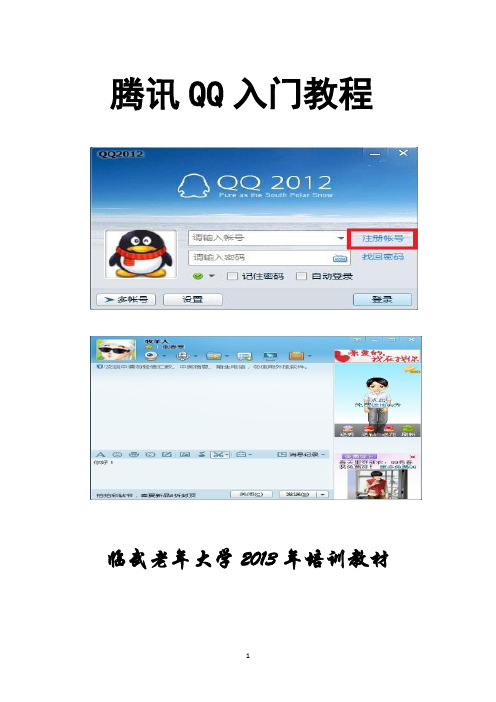
腾讯QQ入门教程临武老年大学2013年培训教材腾讯QQ入门教程—-临武老年大学2013年培训如果你从来未玩过QQ应该看看下面的内容,说不定可以帮助你!怎么用QQ,别急,慢慢看!腾讯QQ是什么?腾讯QQ简称QQ,以前叫OICQ,是由深圳市腾讯计算机系统有限公司开发的一款基于Internet的即时通信(IM)软件,软件界面如右图所示.我们可以使用QQ和好友进行交流,信息即时发送和接收,语音视频面对面聊天,功能非常全面.此外QQ还具有与手机聊天、BP机网上寻呼、聊天室、点对点断点续传传输文件、共享文件、QQ邮箱、备忘录、网络收藏夹、发送贺卡等功能。
QQ不仅仅是简单的即时通信软件,它与全国多家寻呼台、移动通信公司合作,实现传统的无线寻呼网、GSM移动电话的短消息互联,是国内最为流行功能最强的即时通信(IM)软件.腾讯QQ软件是完全免费的吗?我用它能干些什么?腾讯QQ软件是完全免费的,您可以使用QQ和其它QQ用户进行交流:即时信息收发、视频聊天、与手机聊天、BP机网上寻呼、聊天室、点对点断点续传传输文件、共享文件、QQ邮箱、备忘录、网络收藏夹、发送贺卡等功能.腾讯QQ有哪些版本?腾讯QQ目前有简体中文版、繁体中文版、英文版等版本。
可在所有的Windows操作系统平台下使用。
腾讯QQ在全国各地有多个下载点,详情请看“最新QQ下载http://pc.qq。
com”。
简体中文版适应于大陆地区用户,推荐在中文版Windows下使用,也可在西文Windows加中文平台下使用。
下载及安装1。
在浏览器地址栏输入http://pc。
qq。
com,按回车键“Enter”,进入页面如下图所示:2。
鼠标左键“单击”上图红色框中的“QQ2012 Beta1”,进入页面如下图所示:3。
鼠标右键“单击”上图红色框中的“立即下载”,在弹出的对话框中鼠标左键单击“目标另存为”,如下图所示:4,在左键单击上图红色框中的“目标另存为”,进入如下界面:5、在上图中,首先左键单击左侧标为1的“桌面”,然后左键单击标为2的“保存按钮”,qq安装程序就会保存在电脑桌面上。
手机QQ2013_操作教程

QQ号了
QQ注册教程
注册QQ号:
1.输入自己的手机号 2.点击“下一步”
3.填入收到的验证码
4.点击下一步 5.填写昵称和密码,点击
注册
6.注册后如图所示填入验 证码,点击完成
7.如果资料填写没有问题,
系统会发送一个QQ号给 你,这就是你申请下来的
QQ号了
QQ注册教程
注册QQ号:
1.输入自己的手机号 2.点击“下一步”
QQ操作教程 聊天界面介绍:
聊天常用功能介绍 单击聊天内容中的图片,图 片会变为全屏,且在右下角 有一个“≡”的菜单按键, 点击按键会出现如右图的菜 单,您可以选择对应的功能 进行操作。其中查看聊天图 片,可以查看你与对方的聊 天记录中的所有图片。(没 有清除聊天记录之前的)
QQ操作教程 电话界面介绍:
QQ操作教程 个人中心介绍:
设置可以进行系统功能设置 和个人的信息、偏好设置。 夜间:将QQ的主题更改为 夜间模式,需下载对应的主 题包,建议在WIFI下进行。
如何添加QQ 好友?
QQ操作教程 添加QQ好友:
1.切换到联系人 2.点击“+”字按钮
QQ操作教程 添加QQ好友:
1.找人:查找个人用户。 2.找群:查找多个用户组成的QQ群。 3.找公众号:可查找各机构、团体
7.如果资料填写没有问题,
系统会发送一个QQ号给 你,这就是你申请下来的
QQ号了
QQ注册教程
注册QQ号:
1.输入自己的手机号 2.点击“下一步”
3.填入收到的验证码
4.点击下一步 5.填写昵称和密码,点击
注册
6.注册后如图所示填入验 证码,点击完成
7.如果资料填写没有问题,
系统会发送一个QQ号给 你,这就是你申请下来的
QQ软件简易教程

聊天工具QQ简易使用教程作者:牟科一.打开QQ软件我们以一台安装好QQ软件的电脑为例,首先打开电脑,进入WINDOWS的桌面,这时可以看到桌面上的QQ图标(企鹅形状),快速点击两次该图标进入登陆窗口(如下图所示)。
1-01二.登陆QQ点击打开QQ软件后,会出现一个登陆界面。
如下图所示:1-02其中1为输入账号密码窗口;2为记住密码按钮,勾选后下次登陆即可不用输入账号密码;3为自动登录按钮,勾选后下次打开QQ不会弹出登陆界面,直接进入主程序;4为登陆确认按钮,输入完账号密码单击该键即可进入QQ主程序;5为注册账号按钮,如果你没有QQ账号,即可单击该处创建一个QQ账号;6为找回密码按钮,如果你忘记了自己QQ账号的密码,即可单击该处,通过较复杂的流程后找回自己的QQ账号密码。
三、主界面的使用进入主界面后,如下图所示:1-03其中1为会话按钮;2为联系人按钮;3为QQ空间特别关心按钮;4为群、讨论组按钮;5为腾讯课堂按钮;6为我的手机按钮;7为详细显示界面;8为设置按钮。
以上的8个当中会话按钮和联系人按钮以及群、讨论组按钮还有详细显示界面为主要讲解。
会话是最近联系过的人的列表,如果手机里的最近通话记录,详细显示界面会将最近联系过的人以列表的形式显示出来。
联系人按钮按下后则会显示你已经添加了的所有好友,同样在详细显示界面显示。
群、讨论组按钮按下后会在详细显示界面显示你所加入的群和讨论组(群和讨论组属于多人聊天,你所发出的信息群内所有人都可以看到)。
四.如何聊天在主界面中选中你想聊天的朋友,双击他的名字,即可弹出聊天窗口,如下图所示:1-041-051为开始语音通话按钮;2为开始视频通话按钮;3为远程演示按钮;4为传送文件按钮;5为远程桌面按钮;6为创建讨论组按钮;7为聊天记录显示窗口;8为输入设置栏从左到右依次为字体设置,选择表情,魔法表情,发送窗口抖动,发送一段语音,多功能辅助输入,插入图片,插入音乐,截屏;9为消息记录按钮,点击后在7显示曾经聊天的记录;10为聊天输入窗口;11为关闭聊天窗口按钮及发送按钮。
手机QQ实际操作教程

QQ操作教程
点击此处可以进 行语音/视频聊天
聊天界面介绍:
聊天常用功能介绍 可以对已发送或者已接收的 消息进行操作,如图所示。 复制:复制该条消息的内容。 转发:可以将此条消息发送 给其他QQ好友。 收藏:将此条消息添加到收 藏。
QQ操作教程
聊天界面介绍:
聊天常用功能介绍 转发多条:可以选择多条聊 天内容进行转发。 删除:删除该条聊天记录。 (如果是已发送的消息,就 算删除,对方QQ的聊天记 录还是有的) 如果是图片,会有一个添加 到表情的按钮,表示可以将 图片收入到您的个性表情中。
QQ操作教程
聊天界面介绍:
聊天常用功能介绍 单击聊天内容中的图片,图 片会变为全屏,且在右下角 有一个“≡”的菜单按键, 点击按键会出现如右图的菜 单,您可以选择对应的功能 进行操作。其中查看聊天图 片,可以查看你与对方的聊 天记录中的所有图片。(没 有清除聊天记录之前的)
QQ操作教程
电话界面介绍:
QQ操作教程
QQ操作教程
因为QQ提供的服务非常多,功能 比较完善,此文档仅对QQ的部分 功能进行介绍,如有需要,可自 行对QQ的功能进行深入研究。
谢 谢!
QQ操作教程
聊天界面介绍:
语音消息功能介绍 按下语音消息将会切换到如 右图界面 按住图中蓝色按键即可开始 讲话,讲完以后松开按键即 可发送。
QQ操作教程
点击切换成文字聊天时候,会出现如 右边图示,此时如果向左滑 动即可试听刚才所录语音内 容,向右滑动即可取消语音 发送。
电话黄页:可以查找您所在 城市的常用单位/机构的电话 号码。 通讯录:可查看您手机通讯 录里面的好友,如果好友 QQ在线,您可以给对方拨 打QQ电话。 通话记录区:可以查看您的 QQ视频/语音通话记录。
腾讯QQ使用说明

腾讯使用说明一、使用说明〔以2006版本为例〕1、安装腾讯软件首先到上下载程序,下载完毕后双击安装程序.2、登录双击腾讯图标出现登录界面,输入自己的用户名和密码后点击"登录〞,选择适当的登录模式后点击"确定〞.3、修改密码点击主界面上的"菜单—设置—安全设置—密码安全—修改密码〞,在弹出的界面中的相应位置输入旧的密码,然后输入2次同样的新密码以与相应的验证字符后点击"继续〞按钮,二、群使用说明〔一〕群管理员使用说明1、群成员管理〔点击主界面中的群,鼠标右键点击群名选择"成员管理〞〕a)添加群成员点击"设置成员〞,可以从我的好友中或者其他群中选择相应的成员后点击"应用〞.b)删除群成员在成员列表中选择所要删除的成员后点击"删除该成员〞.c)添加管理员群中允许添加5个管理员,在成员列表中选择需要添加的成员后,点击"设置管理员〞按钮即可.2、群信息维护点击主界面中的群,鼠标右键点击群名选择"修改群组资料〞,此处可以修改群名称、分类、群内公告和群的简介.3、上传共享资源双击群名,点击弹出的聊天界面上方的共享,使用右键菜单上传下载文件,或者点击左下角的上传、下载按钮.〔二〕群普通用户使用说明1、加入群鼠标右键点击群下的空白地方,左键点击"查找添加群〞,选择精确查找后输入所要查找的群号,点击"查找〞,选择相应的群后点击加入该群.2、修改自己的群名片鼠标右键点击群名——左键点击"查看群组资料〞——"群名片〞,输入真实##即可改变在群中显示的名称.3、下载共享资源操作同群管理员.4、聊天双击群名,在弹出的聊天界面中的消息输入框输入信息后点击"发送〞即可以群聊,如需私聊时点击相应的群成员名称即可.三、使用说明补充〔以2006版本为例〕1、"设置〞的使用说明在"设置〞中又分为个人设置、系统设置和安全设置1〕个人设置主要可以设置个人资料、联系方式、身份验证和状态.在身份验证和状态中设置其它用户对你操作的权限.2〕系统设置主要可以进行基本设置、登录设置和传输文件设置等.在"基本设置〞中设置一些基本的信息,如"主面板是否总是在最前面〞,"是否拒绝陌生人信息〞等,打勾为选中,空白为末选中.在"登录设置〞中设置登录时的一些操作.在"传输文件设置〞中设置默认的保存文件的文件夹、是否启用断点续传等.3〕安全设置主要可以进行密码安全、本地信息安全、网络信息安全等的设置,"本地信息安全〞中主要是对聊天记录安全性的设置,包括给聊天记录加个密码,设置聊天记录口令提示,是否清除聊天记录等."网络信息安全〞对文件传输安全性进行设置,不同的安全等级对应不同的权限,在传输文件前,请根据自己的需要选择.2、查找好友点击主界面上的"查找〞按钮,选择"基本查找〞——"精确查找〞,在对方##或对方昵称对话框中输入相应的信息后点击"查找〞,即可根据对方的##或昵称查找好友.3、传输和共享文件1〕发送和接收文件对好友头像点击鼠标右键,在弹出菜单中选择"传送文件〞向好友发送文件.在聊天窗口中选择"发送文件〞向好友发送文件.等待对方选择目录接受,连接成功后聊天窗口右上角会出现传送进程.文件接收完毕后, 会提示打开文件所在的目录.接受文件步骤同上.2〕建立共享文件夹共享文件夹建立了一个好友间进行文件交换的平台.可将自己的文件共享给好友,也可以下载好友共享的文件.从而实现双方文件的实时交换.打开"菜单〞-"工具〞-"共享文件〞进入共享文件夹.点击"新建共享〞,可以建立自己的共享文件,其中有"常规〞,"身份限制〞,"禁止访问〞三个功能选项.可在上方工具栏中选择."常规〞选项中可建立共享名,设置共享文件路径,自定义描述,并可选择是否设置访问密码.注意:建立共享名时,共享名中不得含有"/〞"\〞等特殊符号.界面如图:"身份限制〞选项中可以设定允许访问的成员.有三种方式可供选择:允许任何人访问;允许所有好友访问;只允许列表中成员访问.可以单击"添加〞来自定义允许访问的成员列表.在右边弹出的选择访问该文件夹的成员框中,在要选定的好友头像前的方框中打勾即可把此好友加入允许访问成员列表中.此功能界面如图所示:"禁止访问〞选项中可以设定是否禁止访问和禁止访问的方式.有两种方式可供选择:禁止黑成员访问;禁止列表成员访问.可以单击"添加〞来自定义你禁止访问的成员列表.在右边弹出的选择禁止访问该文件夹的成员框中,在要选定的好友头像前的方框中打勾即可把此好友加入禁止访问成员列表中.界面如图:"参数设置〞功能选项中可设定最##接数,可以选择在隐身是否允许浏览共享文件夹.界面如图:在好友头像的右键菜单中点击"浏览共享文件〞-"浏览共享〞可以浏览并下载对方共享的文件.浏览共享文件有"保存〞"属性〞"查看〞等三个功能选项.只需对要下载的文件点击鼠标右键即可弹出功能菜单.点击"保存〞可将文件保存在本机硬盘上再进行浏览.点击"属性〞可查看文件的类型,大小,目录,来源等各种属性.点击"查看〞可按照需要设置文件排列的方式:大图标、小图标、列表和详细信息.界面如图所示:在和好友对话的聊天窗口中通过点击"浏览共享文件〞-"文件传输〞可查看文件传输的状态,发送者,文件大小,传输速度,开始时间,已用时间,剩余时间,保存路径等具体信息.界面如图:4、捕捉屏幕在聊天窗口的工具条中点击如下所示的按钮进入屏幕捕捉的界面,弹出如下所示提示框.用鼠标左键选择目标进行捕捉.点击鼠标右键或Esc退出捕捉.在选取的X围内双击鼠标左键确定.选定的图片将直接捕捉到对话框中,点击"发送〞即可实时发送给对方.有时, 聊天窗口会遮住想捕捉的屏幕部分,为捕捉带来不便.可以设置捕捉屏幕的热键无阻碍的进行捕捉屏幕.打开"菜单〞-"系统参数〞-"热键设置〞-"捕捉屏幕〞,选中"使用热键〞,即可根据需要使用默认的热键或是自定义热键.5、语音视频聊天1〕进行视频调节点击"菜单〞-"工具〞-"视频调节〞即可进入"视频调节向导〞.依照向导提示进行上网类型设置,设备设置,声音设置,图像设置等.若对画质不满可点击"画质调节〞调节图像的高级属性.2〕视频聊天您可以对好友头像点击鼠标右键,在弹出菜单中选择"视频〞-"视频〞,进行视频聊天,也可以在聊天窗口工具栏中点击"视频〞请求视频聊天.对方收到请求并接受后就可以进行面对面的交流了.3〕音频聊天如果您只想进行音频聊天,可以对好友头像点击鼠标左键,在弹出菜单中选择"音频聊天〞. 对方收到请求并接受后即可进行语音聊天了.6、远程协助的远程协助就是通过异地远程的方式给对方提供帮助、查看对方的电脑面桌面、远程操作对方电脑的功能.一般用在帮助解决一些电脑疑难问题、也可以用在交易双方成交前的文件验证、也可以用来观看对方的操作进度等等.要与好友使用远程协助,首先打开与好友聊天的对话框,图中鼠标指着的那个就是"窗口布局设置〞,单击一下,就能找到如图所示的"远程协助〞选项了.要与好友使用"远程协助〞功能,必须由需要帮助的一方,点击"远程协助〞选项进行申请.提交申请之后,就会在好友的聊天窗口出现如图的提示.随后,接受请求方,也就是好友,点击"接受〞.这时又会在你的电脑上出现对话框,显示对方已同意你的远程协助请求,"接受〞或"谢绝〞的提示,只有你再次点击"接受〞之后,远程协助申请才正式完成.成功建立连接后,好友在自己的电脑上可以看到你电脑的屏幕了,并且是实时刷新的.如图所示,右边的窗口就是你电脑的屏幕,不过好友现在还不能直接操作你的电脑,只能看.要想让他操作你的电脑,还得点击〔图3〕中的"申请控制〞,在双方又再次点击"接受〞之后,他才可操作你的电脑.。
QQ实用操作讲座(万秀华)

QQ实用操作讲座(万秀华)一、安装腾讯QQ软件到google网站,输入“腾迅qq下载”,点击进入相关网页,下载软件半安装即可。
二、申请QQ帐号点击桌面上的QQ图标,已有QQ的直接输入帐号和密码登录。
没有帐号的点击“申请帐号”,进入相关页面,按要求填写相关内容,可立即进行网上免费帐号申请。
也可用手机申请。
三、QQ常用功能简介1、聊天:登录QQ后,点击“QQ好友”一栏,单击右键选中“添加用户”,会出现一个对话框(如右图所示),根据自己的需求点击相关的任务栏,然后“确定”,便可添加成功。
有些还需等待对方的验证,当对方也同意把你加为好友,才可以进行聊天。
点击视频聊天按钮和语音聊天按钮可进行不同方式的聊天。
2、传送文件。
点击,可进行文件图片视频等的传输。
发送方法同平常的邮箱附件发送。
利用QQ进行资料的传输,尤其是大容量的视频图片等,十分方便而且速度远远超过邮箱。
3、QQ聊天对话框里有一个“”按钮,他可以轻松帮我们轻松截下所需要的图片,点击右健“另存为…”,保存到文件夹,不论是word,还是ppt都可以插入使用,还可以改变大小。
十分方便。
4、其他比如“与好友一起看电影”、“与好友进行QQ游戏”等娱乐功能,不一一赘述四、创建群组1、什么是群?群是腾讯公司推出的多人交流的服务。
群主在创建群以后,可以邀请朋友或者有共同兴趣爱好的人到一个群里面聊天。
在群内除了聊天,腾讯还提供了群空间服务,在群空间中,用户可以使用论坛、相册、共享文件等多种交流方式2、怎样才可以创建群?因为群服务会开销大量的服务器资源,因此目前只有会员和等级在一个太阳以上用户可以创建群,会员最多可以创建4个群,等级为一个太阳以上的用户可以创建1个群。
3、如何创建群?点击“QQ群”一栏,单击右键选择“创建一个群”,进入,按照页面上的提示填写,最后,点击确定就可以了。
凡创建一个群,就会有一个相对应的群的帐号。
根据学校的情况,按教研组设立群组,一般要求设立者来管理自己这个组,包括组里的论坛和发布群公告,共享文件的发布与传送等。
QQ的使用
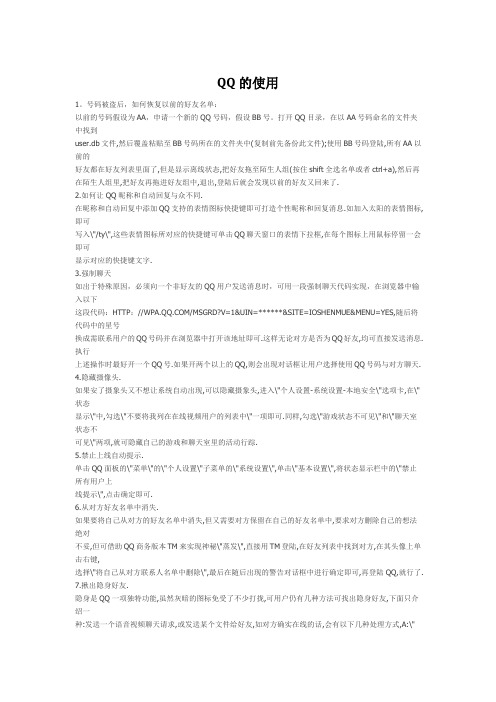
QQ的使用1。
号码被盗后,如何恢复以前的好友名单:以前的号码假设为AA,申请一个新的QQ号码,假设BB号。
打开QQ目录,在以AA号码命名的文件夹中找到user.db文件,然后覆盖粘贴至BB号码所在的文件夹中(复制前先备份此文件);使用BB号码登陆,所有AA以前的好友都在好友列表里面了,但是显示离线状态,把好友拖至陌生人组(按住shift全选名单或者ctrl+a),然后再在陌生人组里,把好友再拖进好友组中,退出,登陆后就会发现以前的好友又回来了.2.如何让QQ昵称和自动回复与众不同.在昵称和自动回复中添加QQ支持的表情图标快捷键即可打造个性昵称和回复消息.如加入太阳的表情图标,即可写入\"/ty\",这些表情图标所对应的快捷键可单击QQ聊天窗口的表情下拉框,在每个图标上用鼠标停留一会即可显示对应的快捷键文字.3.强制聊天如出于特殊原因,必须向一个非好友的QQ用户发送消息时,可用一段强制聊天代码实现,在浏览器中输入以下这段代码:HTTP:///MSGRD?V=1&UIN=******&SITE=IOSHENMUE&MENU=YES,随后将代码中的星号换成需联系用户的QQ号码并在浏览器中打开该地址即可.这样无论对方是否为QQ好友,均可直接发送消息.执行上述操作时最好开一个QQ号.如果开两个以上的QQ,则会出现对话框让用户选择使用QQ号码与对方聊天.4.隐藏摄像头.如果安了摄象头又不想让系统自动出现,可以隐藏摄象头,进入\"个人设置-系统设置-本地安全\"选项卡,在\"状态显示\"中,勾选\"不要将我列在在线视频用户的列表中\"一项即可.同样,勾选\"游戏状态不可见\"和\"聊天室状态不可见\"两项,就可隐藏自己的游戏和聊天室里的活动行踪.5.禁止上线自动提示.单击QQ面板的\"菜单\"的\"个人设置\"子菜单的\"系统设置\",单击\"基本设置\",将状态显示栏中的\"禁止所有用户上线提示\",点击确定即可.6.从对方好友名单中消失.如果要将自己从对方的好友名单中消失,但又需要对方保留在自己的好友名单中,要求对方删除自己的想法绝对不妥,但可借助QQ商务版本TM来实现神秘\"蒸发\",直接用TM登陆,在好友列表中找到对方,在其头像上单击右键,选择\"将自己从对方联系人名单中删除\",最后在随后出现的警告对话框中进行确定即可,再登陆QQ,就行了.7.揪出隐身好友.隐身是QQ一项独特功能,虽然灰暗的图标免受了不少打拢,可用户仍有几种方法可找出隐身好友,下面只介绍一种:发送一个语音视频聊天请求,或发送某个文件给好友,如对方确实在线的话,会有以下几种处理方式,A:\"接收\"或\"拒绝\".此时窗口中会弹出相应的提示,即可确定对方处于隐身状态.B:直接关闭.对方即不接受也不拒绝,而直接将弹出窗口关闭,那么窗口同样会有对方拒绝的提示,同样可确定对方隐身.C:最小化弹出窗口,此时窗口无任何提示,无法确定对方隐身状态,但该方式下,对方的QQ会一直开着邀请窗口并占用资源.D:直接下线.对方不关闭弹出窗口而直接下线,此后再关闭弹出窗口,由于已下线,因此任何举动不会被传送,随后再隐身上线即可,这是对付试探隐身的最好办法8.自动找出不聊天好友.(没用的)目前的QQ版本允许添加500个好友,当人满为患的时候即需删除一些好友,而删除的衡量标准往往是添加后几乎没有聊天的好友,其实使用一个简单的批处理命令即可迅速查出哪些好友没有聊天,随后可将其逐个删除.首先将QQ的聊天记录导出为myinfo.txt文件,随后编写一个批处理文件,内容如下:findstr\"消息对象为:\"myinfo.txt>myfr.txt 然后将该批处理文件和myinfo.txt放在同一目录中,运行该批处理文件.此生会生成一个myfr.txt文件,文件中包含所有聊天的好友列表,随后只需通过查找方式来对照列表,将没有聊天的好友删除即可.9,在QQ中看网络电视.这属于QQ的隐藏功能,登陆QQ(2005beta3),单击QQ侧边栏的“用户自定义面板”。
QQ的做法

第一部分:本实例开始前我们先来分析一下各个组合的特征新建文件单击工具栏上的按钮〉弹出新建对话框〉在名称栏中输入新文件名:qq〉单击按钮新建文件并进入图形窗口〉图形窗口中显示PRT-CSYS-DEF坐标系和TOP、FRONT、RIGHT三个相互垂直的基准面建立旋转曲面单击工具栏上的按钮弹出旋转工具操控板〉单击操控板上的按钮,创建曲面〉单击操控板上的选项卡弹出{位置}上滑面板〉单击上滑面板上的按钮弹出{草绘}对话框〉对话框中的{平面}收集器处于激活状态选择FRONT平面为绘图平面〉表示视图方向的黄色箭头指向屏幕内侧〉保持{草绘}对话框中其他默认选项〉单击对话框的按钮进入草绘器并弹出参照对话框〉单击关闭{参照}对话框〉绘制如图所示的剖面图绘制剖面〉单击工具栏上的按钮,完成绘制剖面〉操控板上收集器自动适用内部CL为旋转轴,并旋转360度〉单击工具栏上的按钮〉弹出视图列表〉在试图列表中选择{缺省方向}〉返回默认的3D视图〉单击操控板上的按钮,旋转建立曲面,如图所示图创建曲面倒圆角〉单击工具栏上的按钮〉弹出倒圆角工具操控面板〉选择如图所示的边〉在操控板上或图形窗口中输入倒圆角半径:10图选择倒圆角的边〉单击操控板上的按钮,建立倒圆角,如图所示图建立倒圆角草绘曲线〉单击工具栏上的按钮〉弹出草绘对话框〉对话框中的{平面}收集器处于激活状〉态选择RIGHT平面为绘图平面〉表示视图方向的黄色箭头指向屏幕的左侧〉在{方向}收集器中选择{顶}方向〉保持{草绘}对话框中其他默认选项〉单击对话框按钮〉进入草绘器并弹出参照对话框〉单击关闭按钮关闭{参照}对话框〉绘制如图所示的剖面图绘制剖面〉单击工具栏上的按钮,完成绘图剖面〉单击工具栏上的按钮〉在视图列表中选择{缺省方向}〉返回默认的3D视图,建立的曲线如图所示图建立曲线插入一个图形{插入}〉{模型基准}〉{图形}〉在信息栏上为图形输入名称:1〉单击按钮,确认图形名称并进入草绘窗口〉绘制如图所示的图形图绘制图形单击工具栏上的按钮,完成绘制图形插入一个图形{插入}〉{模型基准}〉{图形}〉在信息栏上为图形输入名称:2〉点击按钮,确认图形名称并进入草绘窗口〉绘制如图所示的图形图绘制图形单击工具栏上的按钮,完成绘制图形第二部分:变截面扫描一个曲面单击工具栏上的按钮〉弹出可变剖面扫描工具操控面板〉操控板上的被选中,表示建立一个曲面〉单击操控板上的选项卡〉弹出{参照}上滑面板〉选择如图所示的曲线为扫描轨迹图选择扫描轨迹扫描原点从屏幕内侧向外扫描(如果是箭头反方向,则单击箭头即可)点击操控板上的按钮绘制如图所示剖面图绘制剖面〉在绘制剖面后,点选菜单{工具}〉{关系}〉弹出{关系}对话框〉在对话框加如如下关系式〉其中:sd4、sd3是剖面上尺寸名称,“2”“1”是前面步骤中绘制图形的名称〉点击对话框中按钮关闭对话框〉单击工具栏上的按钮,完成绘制剖面sd4=evalgraph(〉点击工具栏上的按钮〉弹出视图列表〉在视图列表中选择{缺省方向}返回默认的3D视图〉点击操控板上的按钮,完成扫描,如图所示图建立曲面合并曲面确认上一步骤建立的曲面是选中的(已经取消则单击选中)〉按住键盘上的Ctrl键,选择如图所示的曲面图选择曲面〉单击工具栏上的按钮〉弹出合并工具操控板〉图形窗口中以黄色的箭头指明了保留部分〉单击操控板上的按钮和按钮,或分别单击图形窗口中的黄色箭头,改变曲面的合并侧为如图所示的方面图改变合并侧〉单击操控板上的按钮,合并曲面如图所示图合并曲面隐藏曲线图选择曲线特征〉隐藏曲线后如图所示图隐藏特征倒圆角单击工具栏上的按钮〉弹出倒圆角工具操控板〉选择如图所示的边〉在操控板中会图形窗口中输入倒圆角半径:2图选择倒圆角的边单击操控板上的按钮,建立倒圆角,如图所示图建立倒圆角草绘曲线单击工具栏上的按钮〉弹出草绘对话框〉对话框中的{平面}收集器处以激活状态选择FRONT平面为绘图平面〉表示视图方向的黄色箭头指向屏幕内侧〉保持{草绘}对话框中其他默认选项〉单击对话框中按钮进入草绘器并弹出{参照}对话框〉单击按钮关闭{参照}对话框〉绘制如图所示的剖面图绘制剖面〉单击工具栏上的按钮,完成绘制剖面〉单击工具栏上的按钮〉弹出视图列表〉在视图列表中选择{缺省方向}〉返回默认的3D视图单击操控板上的按钮,建立的曲线如图所示图建立曲线第三部分变截面扫描一个曲面单击工具栏上的按钮〉弹出可变剖面扫描工具操控面板〉操控板上的被选中,表示建立一个曲面〉单击操控板上的选项卡〉弹出{参照}上滑面板〉确认上一步骤中的曲线已被选中(如果取消则单击选中)〉扫描原点从屏幕内侧向外扫描(如果箭头反向,则单击箭头即可)〉点击操控板上的按钮〉绘制如图所示的剖面图绘制剖面在绘制剖面后,点选菜单{工具}〉{关系}〉弹出{关系}对话框在对话框中加入如下关系式其中:sd4,sd3是剖面上尺寸名称,“2”“1”是前面步骤中绘制的图形的名称单击对话框中的按钮关闭对话框单击工具栏上的按钮,完成绘制剖面单击工具栏上的按钮弹出视图列表在视图列表中选择缺省方向返回默认的3D视图单击操控板上的按钮,完成扫描,如图所示图建立曲面镜像曲面确认上一步骤中的曲面处于选中状态(如果取消则单击选中)单击工具栏上的按钮弹出镜像工具操控板操控板上的镜像平面收集器处于激活状态选择RIGHT平面为镜像平面单击操控板上的按钮,镜像曲面,如图所示图镜像曲面合并曲面在图形窗口空白处单击,取消选定的曲面〉按住键盘上的Ctrl键,选择如图所示的两个曲面图选择曲面〉单击工具栏上的按钮〉弹出合并工具操控板〉图形窗口中以黄色箭头指明了保留部分〉单击操控板上的按钮和按钮,或分别单击图形窗口中的黄色箭头,改变曲面的合并侧如图所示的方面图改变合并侧〉单击操控板上的按钮,合并曲面,如图所示图合并曲面隐藏曲线在模型树中选择如图所示的特征〉在特征上右击鼠标,在快捷菜单中选择{隐藏}图选择曲线特征〉隐藏曲线后如图所示图隐藏特征倒圆角单击工具栏上的按钮弹出倒圆角工具操控板〉单击操控板上的选项卡〉弹出{设置}上滑面板〉上滑面板中中的{参照}收集器处于激活状态〉选择如图所示的边进行倒圆角图选择倒圆角的边〉在如图所示的收集器中单击鼠标右键,选择{增加半径}〉并将倒圆角的各半径设置如图所示(圆角上方半径为6.00,下方为1.00)图增加半径设置〉单击操控上的按钮,建立倒圆角,如图所示图建立倒圆角对QQ宝宝进行旋转用同样的方法对另一侧的翅膀进行合并,如图所示图合并曲面〉并倒圆角,如图所示(圆角半径上方为6.00下方1.00)图倒圆角投影曲线{编辑}〉{投影}〉弹出投影工具操控板〉单击操控板上的选项卡弹出{参照}上滑面板〉在上滑面板的第一个收集器中选择{投影草绘}〉单击草绘收集器右边的按钮〉弹出草绘对话框〉对话框中的{平面}收集器处于激活状态选择FRONT平面为绘图平面〉表示视图方向的黄色箭头指向屏幕内侧〉保持对话框中其他默认选项〉单击对话框中按钮〉进入{草绘}器并弹出参照对话框〉单击按钮关闭{参照}对话框〉绘制如图所示的剖面第四部分图绘制剖面〉单击工具栏上的按钮,完成绘制剖面〉单击工具栏上的按钮〉弹出视图列表〉在视图列表准哦个选{择缺省方}〉向返回默认的3D视图〉操控板上的{曲面}收集器被激活〉选择如图所示的曲面,将曲线投影至此曲面上图选择曲面〉单击激活{方向参照}收集器〉选择FRONT平面定义投影方向〉单击操控板上的按钮,投影曲线,如图所示图投影曲线修剪曲面单击选择QQ宝宝的主体〉单击工具栏上的按钮〉弹出修建工具操控板〉操控板上的收集器被激活〉选中如图所示的曲线图选择曲线单击2下操控板上的曲线的两侧出现两个箭头,表示同时保留曲线两侧曲面单击操控板上的按钮,完成修剪曲面,如图所示图修剪曲面用同样的方法,用另外的3曲线对曲面进行修剪,如图所示图修剪曲线图修建曲面图修剪曲面隐藏曲线在模型树中选择如图所示的特征〉在特征右击鼠标,在快捷菜单中选择{隐藏}图选择曲线特征〉隐藏曲线后如图所示图隐藏特征偏移建立基准平面单击工具栏中的按钮〉弹出{基准平面}对话框〉选择TOP平面为参照平面〉在对话框平移收集器或图形窗口中输入偏距:-48 〉单击对话框中按钮,建立基准平面DTM1,如图所示图建立基准平面草绘曲线〉单击工具栏上的按钮〉弹出草绘对话框〉在对话框中平面收集器处于被激活状态〉并自动选中上一步骤中建立的DTM1平面为绘图平面(如果没有选中则单击选中)〉表示视图方向的黄色箭头指向屏幕下方〉保持{草绘}对话框中其他默认选项〉单击对话框中按钮〉进入草绘器并弹出{参照}对话框〉单击按钮关闭参照对话框〉绘制如图所示的剖面图绘制剖面〉单击工具栏上的按钮,完成绘制剖面〉单击工具栏上的按钮〉在视图列表中选择缺省方向〉返回默认的3D视图,建立的曲线如图所示图建立基准曲线插入一个图形插入〉模型基〉准图形〉在信息栏上为图形输入名称:11〉点击按钮,确认图形名称进入草绘窗口〉绘制如图所示的图形图绘制图形单击工具栏上的按钮,完成绘制图形插入一个图形插入〉模型基〉准图形〉在信息栏上为图形输入名称:22〉击按钮,确认图形名称进入草绘窗口〉绘制如图所示的图形图绘制图形单击工具栏上的按钮,完成绘制图形变截面扫描一个曲面单击工具栏上的按钮〉弹出可变剖面扫描工具操控面板〉操控板上的被选中,表示建立一个曲面〉单击操控板上的选项卡〉弹出{参照}上滑面板〉选择如图所示的曲线为扫描轨迹图选择扫描轨迹使用默认的扫描原点(即从屏幕内侧向外扫描)点击操控板上的按钮绘制如图所示的剖面在绘制剖面后,点选菜单{工具}〉{关系}〉弹出{关系}对话框在对话框中加入如下关系式〉其中:sd4、sd3是剖面上尺寸名称,“11”“22”前面步骤中绘制图形的名称〉点击对话框中按钮关闭对话框〉单击工具栏上的按钮,完成绘制剖面〉单击操控板上的按钮,完成扫描,如图所示图建立曲面建立填充曲面{编辑}〉{填充}〉弹出填充关系操控面板〉单击操控板上的选项卡〉弹出{放置}上滑面板〉单击上滑面板中的按钮〉弹出草绘对话框〉对话框中{平面}收集器处于激活状态〉由于缺少所需的平面,所以用如下的方法建立一个基准平面〉单击工具栏的按钮〉弹出{基准平面}对话框〉选择DTM1平面为参照平面〉在对话框平移收集器或图形窗口中输入偏距:7〉单击对话框中的按钮,建立基准平面DTM2[建立基准平面结束]〉新建立的基准平面自动成为绘图平面〉表示试图方向的黄色箭头指向屏幕下方〉保持{草绘}对话框中其他默认选项〉单击对黄框中的按钮〉进入草绘器并弹出{参照}对话框〉并弹出参照对话框单击按钮关闭{参照}对话框〉绘制如图所示的剖面图绘制剖面第五部分〉单击工具栏上按钮,完成绘制剖面〉单击工具栏上的按钮〉弹出视图列表〉在视图列表中选择{缺省方向}〉返回默认的3D视图〉单击操控板上的按钮,创建曲面,如图所示图创建曲面单击图形窗口空白的地方,以取消曲面的选定修剪曲面单击工具栏上的按钮〉弹出拉伸工具操控板〉单击操控板上的按钮〉单击按钮,取出材料〉选择如图所示的曲面图选择曲面〉单击操控板上的选项卡〉弹出{放置}上滑面板〉单击上滑面板中的按钮〉弹出草绘对话框〉对话框中{平面}收集器处于激活状态〉选择如图所示的平面为绘图平面〉单击对话框的按钮,或图形窗口中的黄色箭头,将视图方向指向屏幕上方〉保持草绘对话框中其他默认选项〉单击对话框中按钮〉进入草绘器并弹出参照对话框〉单击按钮关闭参照对话框〉绘制如图所示的剖面图绘制剖面〉单击工具栏上按钮,完成绘制剖面〉单击工具栏上的按钮〉弹出视图列表〉在视图列表中选择{缺省方向}〉返回默认的3D视图〉单击操控板上的按钮旁边的箭头〉在弹出的工具栏理选择按钮,将深度选项制定为穿透单击操控板上的按钮,修剪曲面,如图所示图创建曲面建立平面造型曲线单击工具栏中的按钮〉进入造型模式〉单击工具栏上的按钮,选择DTM1平面〉单击工具栏上的按钮〉弹出绘制曲线操控板〉在操控板上单击{平面}单选项〉绘制如图所示的曲线图绘制曲线〉单击工具栏上的按钮,以编辑曲线〉单击曲线的第一个端点〉出现黄色的切向量〉在黄色切向量上右击〉在菜单中选择{曲面切向}。
第5课QQ即时交流(教学课件)

用QQ交流
申请QQ帐号
登录QQ添加好友 使用QQ交流
你所知道的QQ有哪些功能?最常用的有 哪些?
1、收发讯息 2、查找和添加好友 3、设定和查看资料 4、传输文件 5、语音聊天和视频电话 6、网络收藏夹 7、发送贺卡、个人主页 8、聊天记录、上线通知 9、备忘录管理 10、QQ邮箱 11、好友分组
申请QQ帐号
1.启动QQ
从“开始”菜单中找到“腾讯QQ”并 单击。
2.选择申请方式与类别
①单击“申请账号”。
②单击“网页免费申请”。 ③单击“QQ号码”。
3.注册
①阅读提示后填写信息,带“*”的项目 必须填写。 ②选择与回答三个机密问题。注意做好记 录,以备今后能正确回答。 ③阅读服务条款后打上“√”。 ④输入图片上的验证码,不分大小写。 ⑤正确回答三个机密问题→申请成功。
申请QQ帐号
(1)为自己申请一个QQ账号,注意记录注册过程中所填的重要信息。
QQ号码: 登录密码: 问题答案: 安全邮件地址: 、 、
(2)尝试收集同学的QQ号码,并记录下来,看谁收集得多。 QQ通讯录
姓名 QQ号码 姓名 QQ号码 QQ是一款基于因特网的即时 通讯软件,具有显示朋友在线信 息、即时传送信息、即时交谈、 即时发送和传送语音信息等功能。 如果你的计算机上没有QQ软件, 可以在网上免费下载并安装。 方法如下: 1.登录QQ网站。 2.单击“QQ软件”。 3.单击“立即下载”,按提示操 作。 4.运行安装程序,按提示操作。
①单击“传送文件” 后选择“直接发送”
②选择要发 送的文件
②选择要保存接 收文件的路径
①单击 “另存为”
图5-12 用QQ发送与接收文件
使用QQ交流
试用QQ中的传送文件功能, 把搜集到的有关中 秋传说的图片资料发给你的组长,并附上简单说明, 在小组内评选出最佳作品。
